- Mwandishi Abigail Brown [email protected].
- Public 2023-12-17 07:02.
- Mwisho uliobadilishwa 2025-01-24 12:25.
Unachotakiwa Kujua
- Washa Siri: Bonyeza + shikilia taji ya dijitali kwenye kando ya saa, gonga skrini + sema " Hey Siri , " au inua kifundo cha mkono + " Hey Siri."
- Piga simu: Sema " Piga simu [wasiliana]" au " Piga simu [wasiliana] nyumbani." Maandishi: Sema " Tuma [wasiliana] maandishi."
- Maelekezo: Sema " Pata maelekezo ya kwenda [mahali]." Vikumbusho: Sema " Nikumbushe kuhusu [tukio] kwa [time]. "
Makala haya yanafafanua jinsi ya kutumia Siri kwenye Mfululizo wa 3 wa Apple Watch hadi Mfululizo wa 5.
Jinsi ya Kuzungumza na Siri Ukitumia Apple Watch yako
Kabla ya kuendelea, hakikisha kuwa Siri imewekwa kwenye Apple Watch yako. Siri husubiri utoe amri kabla ya kujibu, hivyo kukuruhusu kukamilisha kazi bila kugusa.
Kuna njia tatu za kuanzisha amri ya Siri, kulingana na mapendeleo yako:
- Bonyeza na ushikilie Taji ya Kidijitali kwenye upande wa Apple Watch.
- Gonga skrini na useme Hey Siri.
- Inua mkono wako na useme Hey Siri.
Unaweza kuweka uso wako wa Apple Watch kwenye uso wa saa ya Siri ili kuhakikisha kuwa Siri inapatikana kila wakati.
Mstari wa Chini
Siri inaweza kutekeleza kazi nyingi ambazo iPhone yako inaweza kufanya bila kuhitaji udhibiti wa moja kwa moja. Hii hapa orodha ya amri kumi bora za Siri unazoweza kuanza kutumia leo.
Piga Simu
Mojawapo ya kazi za kawaida zinazofanywa na Apple Watch ni simu rahisi. Kwa msaada wa Siri, unaweza kuifanya ifanyike kwenye Apple Watch yako. Unachohitajika kufanya ni kutaja nambari gani au mtu anayewasiliana naye ambaye Siri anapaswa kupiga. Anzisha Siri na useme Piga simu [wasiliana] nyumbani.
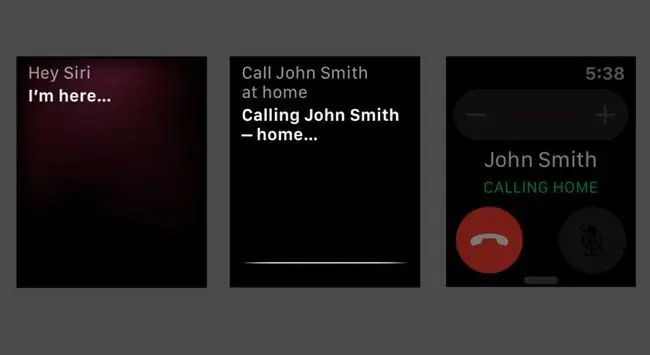
Tuma Nakala
Kutuma maandishi ni amri rahisi ya Siri. Anza kwa kuwezesha Siri, kisha useme Tuma [wasiliana] maandishi.
Siri hukuruhusu kuhakiki ujumbe wako kabla haujatumwa. Ikiwa hutaki kuituma, chagua Usitume. Vinginevyo, mwambie Siri atume ujumbe wako.
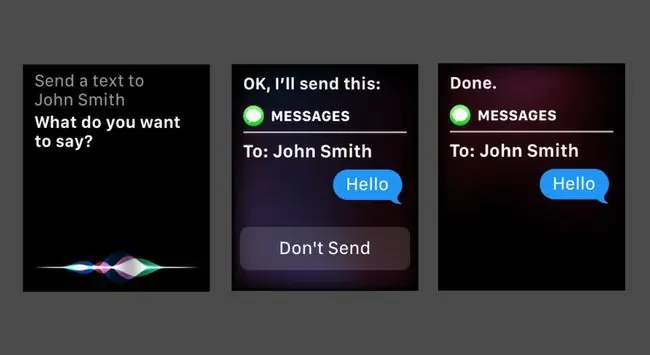
Je, una nambari ya simu pekee? Unaweza kutuma maandishi kwa nambari maalum. Sema Tuma SMS kwa 1234567.
Pata Maelekezo
Je, ungependa kupata Starbucks iliyo karibu nawe? Siri inaweza kukusaidia na maelekezo ya mahali popote unapotaka kwenda. Fungua Siri na useme Pata maelekezo ya kwenda [mahali].
Siri anakuomba uchague kutoka kwa orodha ya biashara zilizo karibu nawe. Chagua moja kutoka kwenye orodha, na Siri ataonyesha maelekezo kwenye saa yako na iPhone yako.
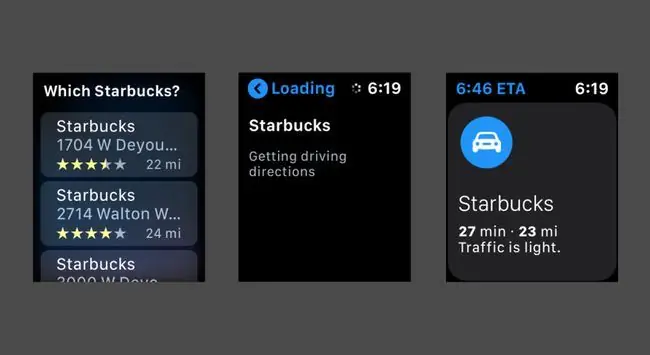
Ikiwa Siri anajua anwani yako ya nyumbani, sema Nipeleke nyumbani, na Siri ataanzisha maelekezo.
Unda Kikumbusho
Ikiwa unahitaji kuongeza kitu kwenye orodha ya mboga na huna kalamu, au ungependa Siri akukumbushe kuhusu miadi ya daktari inayokuja, tumia Siri kuunda kikumbusho.
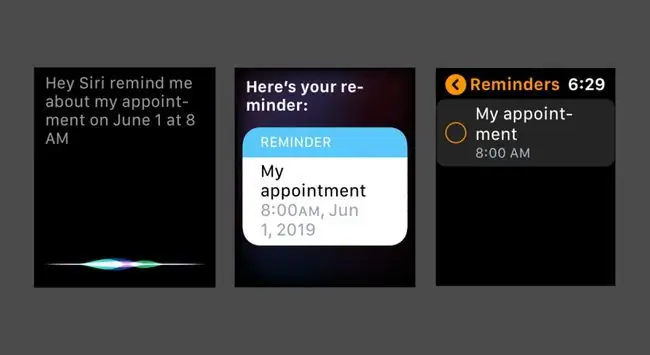
Mwambie Siri unachotaka kukumbushwa kuhusu katika tarehe na saa mahususi. Utapata vikumbusho vyako ndani ya programu ya Vikumbusho kwenye Apple Watch yako na kwenye iPhone yako. Siri pia hukutumia arifa wakati ukifika.
Ili kuweka kikumbusho, zindua Siri na useme Nikumbushe kuhusu [tukio au bidhaa] saa [time].
Fanya Mazoezi
Unapokuwa tayari kuwasha siha yako, Siri inaweza kukusaidia kwa kuanzisha kipindi kipya cha mazoezi ili kufuatilia maendeleo yako. Sema Nenda kwa matembezi ya maili tatu, au shughuli nyingine.
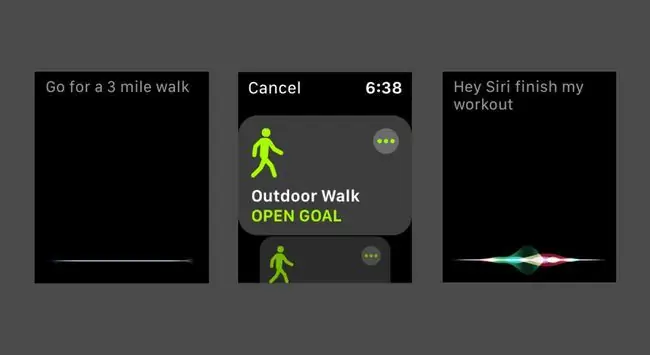
Hakikisha unamwambia Siri unachotaka kufanya. Siri hufungua Workout ili kufuatilia matembezi yako au mazoezi. Ukimaliza, sema Maliza mazoezi yangu.
Washa Hali ya Ndege
Unapopanda ndege au hutaki kusumbuliwa, mwombe Siri awashe hali ya ndegeni. Sema Washa hali ya ndege.
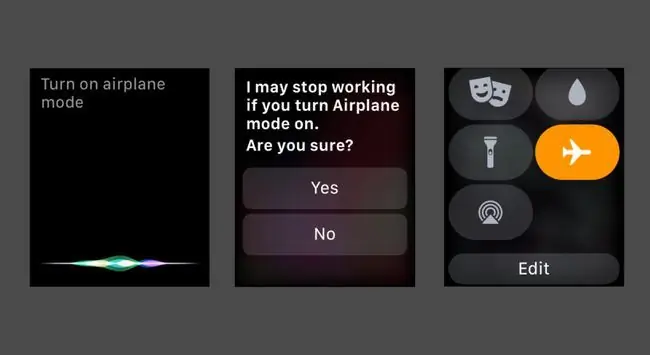
Baada ya kuwasha Hali ya Ndegeni, huwezi kutumia Siri hadi ukizime wewe mwenyewe.
Pata Majibu
Ikiwa ungependa kujua ni maili ngapi kufika New York au kusahau ni siku ngapi mwezi wa Juni, tumia Siri kupata majibu haraka. Uliza Siri swali lolote, kama vile:
- Je, New York saa ngapi?
- Ni vikombe vingapi kwenye galoni?
- Kwa nini anga ni bluu?
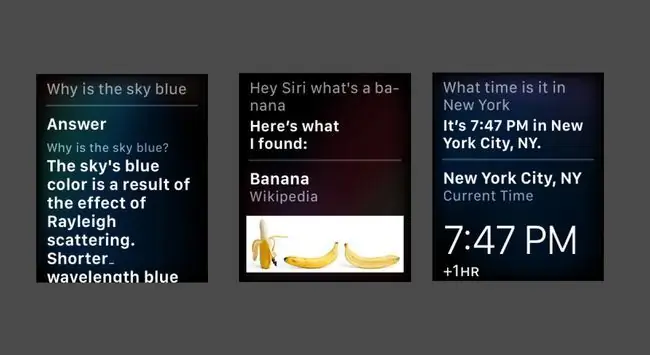
Siri hutumia maelezo yanayopatikana mtandaoni na kwenye Apple Watch yako kujibu maswali yako. Kwa hivyo, unaweza pia kuuliza maswali ya kibinafsi ya Siri, kama vile mkutano wako unaofuata utakapofanyika.
Geuza Sarafu
Ili kusaidia kufanya baadhi ya maamuzi magumu zaidi maishani, unaweza kumwomba Siri arushe sarafu. Sema Geuza sarafu, na Siri itatoa majibu ya vichwa au mikia 50-50. Hakuna sarafu inayohitajika!
Ikiwa hupendi tokeo, mwombe Siri ayageuze tena.
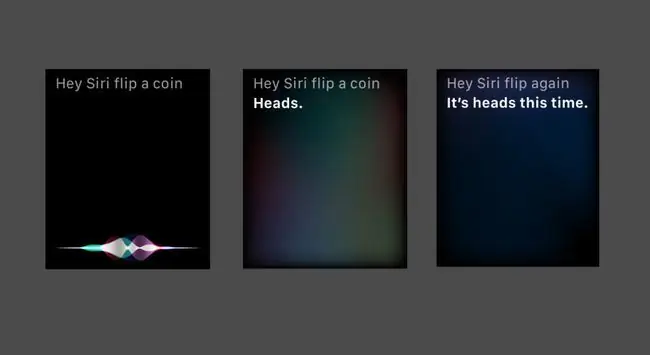
Weka Kengele
Siri ni mzuri katika kuweka kengele kutoka kwa Apple Watch yako, ikiwa ni pamoja na siku na saa ambayo ungependa kengele iwekewe. Sema Weka kengele ya [tarehe] saa [time], na Siri atakuwekea kengele.
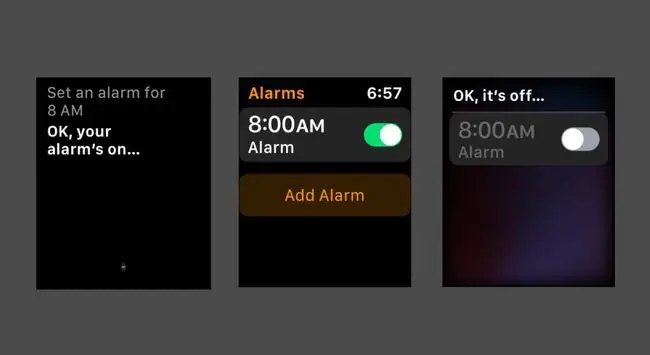
Ikiwa unataka kughairi kengele, mwambie Siri aizime.
Tafuta Picha
Kuna sababu nyingi kwa nini unaweza kutaka kupata picha popote ulipo. Kwa mfano, huenda ukahitaji kujua jinsi bendera ya nchi inavyoonekana. Au, labda ungependa kuangalia picha kutoka kwa tukio la hivi majuzi.
Kwa vyovyote vile, mwambie Siri akutafutie picha. Sema, kwa mfano, Nionyeshe picha kutoka kwa Met Gala, au Nionyeshe picha za Italia.
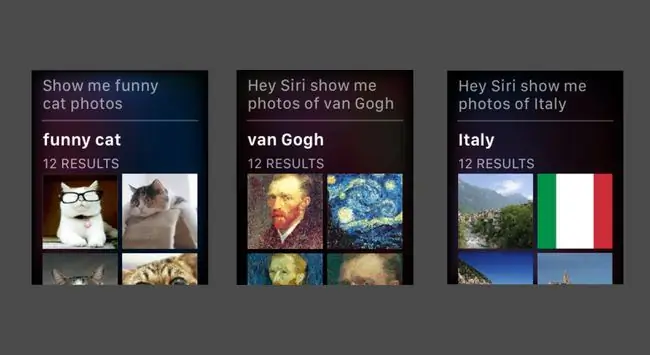
Je, ungependa kutafuta picha zako? Mwambie Siri afungue picha zako au afungue albamu mahususi.






